Introduzione
Docker è uno strumento open source che può essere utilizzato per creare, distribuire ed eseguire applicazioni utilizzando un contenitore. Il container consente di creare un pacchetto di un'applicazione con tutte le dipendenze richieste e di spedirla come un unico pacchetto.
Docker Swarm è uno strumento di clustering utilizzato per la gestione dell'host Docker. Ti consente di trasformare un gruppo di host Docker in un unico server virtuale logico. In questo modo puoi ridimensionare la tua applicazione orizzontalmente e aumentare il numero dell'istanza del contenitore. Docker swarm offre funzionalità molto utili, tra cui la riparazione automatica dei container, il bilanciamento del carico, l'aumento e la riduzione dei container, il rilevamento dei servizi e gli aggiornamenti in sequenza.
In questo articolo ti mostreremo come configurare un cluster Docker Swarm su CentOS 8.
Prerequisiti
- Due server che eseguono CentOS 8.
- Accesso all'utente root su ogni server.
Installare Docker su Both Node
Innanzitutto, dovrai installare Docker su entrambi i nodi. Per impostazione predefinita, l'ultima versione di Docker non è inclusa nel repository predefinito di CentOS 8. Quindi dovrai aggiungere un repository Docker nel tuo sistema.
Puoi aggiungerlo con il seguente comando:
dnf config-manager --add-repo=https://download.docker.com/linux/centos/docker-ce.repoUna volta creato il repository Docker, installa Docker con il seguente comando:
dnf install docker-ce --nobestDopo aver installato Docker, avvia il servizio Docker e abilitalo all'avvio al riavvio del sistema con il seguente comando:
systemctl start dockersystemctl enable dockerPuoi anche verificare lo stato di Docker con il seguente comando:
systemctl status dockerDovresti ottenere il seguente output:
? docker.service - Docker Application Container Engine
Loaded: loaded (/usr/lib/systemd/system/docker.service; disabled; vendor preset: disabled)
Active: active (running) since 2021-03-11 02:55:24 EST; 4s ago
Docs: https://docs.docker.com
Main PID: 2271 (dockerd)
Tasks: 8
Memory: 43.7M
CGroup: /system.slice/docker.service
??2173 /usr/bin/dockerd -H fd:// --containerd=/run/containerd/containerd.sock
...
Mar 11 02:55:24 workernode systemd[1]: Started Docker Application Container Engine.
Mar 12 02:55:24 workernode dockerd[2173]: time="2021-03-11T02:55:24.119523516-05:00" level=info msg="API listen on /var/run/docker.sock"Ora, verifica la versione installata di Docker utilizzando il seguente comando:
docker --versionDovresti vedere il seguente output:
Docker version 20.10.5, build 55c4c88Configurare il firewall
Successivamente, sarà necessario consentire le porte 2376, 2377, 7946 e 80 attraverso il firewall su entrambi i nodi. Puoi consentirli con il seguente comando:
firewall-cmd --permanent --add-port=2376/tcpfirewall-cmd --permanent --add-port=2377/tcpfirewall-cmd --permanent --add-port=7946/tcpfirewall-cmd --permanent --add-port=80/tcpfirewall-cmd --permanent --add-port=7946/udpfirewall-cmd --permanent --add-port=4789/udpQuindi, ricarica il firewalld per applicare le modifiche:
firewall-cmd --reloadInizializzare il Docker Swarm Cluster
Successivamente, sarà necessario inizializzare il cluster Docker Swarm sul nodo del gestore. Puoi farlo con il seguente comando:
docker swarm init --advertise-addr 45.58.11.112Dovresti ottenere il seguente output:
Swarm initialized: current node (h19f38h12jd2398) is now a manager.
To add a worker to this swarm, run the following command:
docker swarm join --token SWMTKN-1-aisjdoj1o2812hfui31h4ifuh13iu4fh13i4ufh1o34ij1po4u9013gj0dsjv09u32er0901923if0 45.58.11.112:2377
To add a manager to this swarm, run 'docker swarm join-token manager' and follow the instructions.Puoi utilizzare il comando mostrato nell'output precedente nel nodo di lavoro Docker per unire il nodo al cluster.
Puoi controllare le informazioni del cluster Docker Swarm con il seguente comando:
docker infoDovresti ottenere il seguente output:
Client:
Context: default
Debug Mode: false
Plugins:
app: Docker App (Docker Inc., v0.9.1-beta3)
buildx: Build with BuildKit (Docker Inc., v0.5.1-docker)
Server:
Containers: 0
Running: 0
Paused: 0
Stopped: 0
Images: 0
Server Version: 20.10.5
Storage Driver: overlay2
Backing Filesystem: xfs
Supports d_type: true
Native Overlay Diff: true
Logging Driver: json-file
Cgroup Driver: cgroupfs
Cgroup Version: 1
Plugins:
Volume: local
Network: bridge host ipvlan macvlan null overlay
Log: awslogs fluentd gcplogs gelf journald json-file local logentries splunk syslog
Swarm: active
NodeID: h19f38h12jd2398
Is Manager: true
ClusterID: 1f13nfv8jhf098jgz
Managers: 1
Nodes: 1
Default Address Pool: 10.0.0.0/8
SubnetSize: 24
Data Path Port: 4789
Orchestration:
Task History Retention Limit: 5
Raft:
Snapshot Interval: 10000
Number of Old Snapshots to Retain: 0
Heartbeat Tick: 1
Election Tick: 10
Dispatcher:
Heartbeat Period: 5 seconds
CA Configuration:
Expiry Duration: 3 months
Force Rotate: 0
Autolock Managers: false
Root Rotation In Progress: false
Node Address: 45.58.11.112
Manager Addresses:
45.58.11.112:2377È ora possibile verificare il nodo Docker Swarm con il seguente comando:
docker node lsDovresti ottenere il seguente output:
ID HOSTNAME STATUS AVAILABILITY MANAGER STATUS ENGINE VERSION
h19f38h12jd2398 * masternode Ready Active Leader 20.10.5Aggiungere un nodo di lavoro a Docker Swarm Cluster
Successivamente, dovrai aggiungere il nodo di lavoro al nodo del gestore Docker Swarm. Puoi farlo con il seguente comando sul nodo di lavoro:
docker swarm join --token SWMTKN-1-aisjdoj1o2812hfui31h4ifuh13iu4fh13i4ufh1o34ij1po4u9013gj0dsjv09u32er0901923if0 45.58.32.185:2377Dovresti ottenere il seguente output:
This node joined a swarm as a worker.Sul nodo Docker Manager, verifica il nodo di lavoro con il seguente comando:
docker node lsDovresti vedere che il nodo di lavoro viene aggiunto a Docker Swarm:
h19f38h12jd2398 * masternode Ready Active Leader 20.10.5
220fj2094fgj094 workernode Ready Active 20.10.5Avviare un servizio in Docker Swarm
Qui creeremo un nuovo servizio web Nginx e lo scaleremo con due contenitori. Puoi crearlo eseguendo il seguente comando sul nodo Manager:
docker service create -p 80:80 --name webservice --replicas 2 nginxDovresti ottenere il seguente output:
aosjdoi12j3oidjaoijdossidj
overall progress: 2 out of 2 tasks
1/2: running [==================================================>]
2/2: running [==================================================>]
verify: Service converged Ora puoi controllare il servizio web con il seguente comando:
docker service lsDovresti vedere il seguente output:
ID NAME MODE REPLICAS IMAGE PORTS
djkoijoidj webservice replicated 2/2 nginx:latest *:80->80/tcpPuoi anche controllare il contenitore in esecuzione con il seguente comando:
docker psDovresti vedere il seguente output:
CONTAINER ID IMAGE COMMAND CREATED STATUS PORTS NAMES
i2efuhidusdfu nginx:latest "/docker-entrypoint.…" 22 seconds ago Up 30 seconds 80/tcp webservice.2.jelyj9gmeb7ikl2scg7mz8yg8Per ottenere le informazioni dettagliate sul servizio web, eseguire il seguente comando:
docker service ps webserviceDovresti vedere il seguente output:
ID NAME IMAGE NODE DESIRED STATE CURRENT STATE ERROR PORTS
9d23ud89298d webservice.1 nginx:latest workernode Running Running 3 minutes ago
sdajfoiasdjf webservice.2 nginx:latest masternode Running Running 3 minutes ago Verificare Docker Swarm
A questo punto, abbiamo distribuito un contenitore Nginx tra i nodi del cluster, incluso il nodo di gestione. È ora possibile accedere al server Web Nginx utilizzando uno qualsiasi degli indirizzi IP del nodo di lavoro o del nodo Manager:
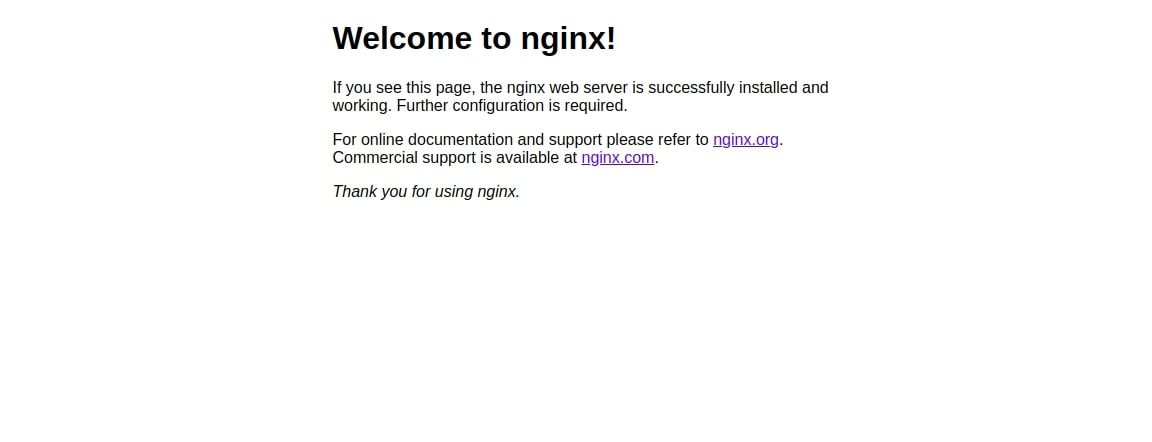
Conclusione
In questo tutorial abbiamo imparato a installare e configurare il cluster Docker Swarm su CentOS 8. Ora puoi aggiungere un numero qualsiasi di nodi di lavoro al cluster Docker Swarm e ridimensionare la tua applicazione.

